AMD HD 5870 User Manual [ru]

ATI Radeon™ HD 5850/5870
Руководство пользователя
Инвентарный номер: 137-41687-20

ii
© 2010 Advanced Micro Devices Inc. Все права защищены.
Содержимое настоящего документа предоставляется в связи с изделиями корпорации Advanced Micro Devices, Inc. («AMD»). AMD не предоставляет никаких заявлений или гарантий
вотношении точности или полноты содержания настоящей публикации и оставляет за собой право прекратить производство или внести изменения в продукцию, спецификации, описания продукции и документацию в любой момент времени и без уведомления. Настоящая публикация не предоставляет никакой лицензии, как явно выраженной, так и подразумеваемой, возникающей на основании процессуального отвода или иным образом, в отношении прав на интеллектуальную собственность. За исключением условий, изложенных
вСтандартных условиях и положениях продаж корпорации AMD, AMD не принимает на себя никакой ответственности и отказывается от любых явно выраженных или подразумеваемых гарантий, имеющих отношение к ее продукции, включая, но не ограничиваясь только этим, подразумеваемую гарантию коммерческой пригодности, пригодности для конкретного назначения, или в отношении нарушения любых прав на интеллектуальную собственность. Продукты AMD не разрабатываются, не предназначены, не допущены и не гарантируются для применения в качестве компонентов систем, предназначенных для хирургической имплантации в тело, или в других областях применения, используемых для оказания поддержки или сохранения жизни, и для любых других применений, в которых продукция AMD может создать ситуацию, в которой возможны травма человека, смерть или нанесение значительного ущерба собственности или окружающей среде. Компания AMD оставляет за собой право прекращать производство своихпродуктов или вносить в них изменения в любое время без уведомления.
Товарные знаки
AMD, логотип AMD Arrow, ATI, логотип ATI, AMD Athlon, AMD LIVE!, AMD Phenom, AMD Sempron, AMD Turion, AMD64, All-in-Wonder, Avivo, Catalyst, CrossFireX, FirePro, FireStream, HyperMemory, OverDrive, PowerPlay, PowerXpress, Radeon, Remote Wonder, Stream, SurroundView, Theater, TV Wonder, The Ultimate Visual Experience и их сочетания являются товарными знаками Advanced Micro Devices, Inc.
HyperTransport является используемым по лицензии товарным знаком HyperTransport Technology Consortium.
Blu-ray Disc является используемым по лицензии товарным знаком Blu-ray Disc Association. HDMI является используемым по лицензии товарным знаком HDMI Licensing, LLC. DisplayPort является используемым по лицензии товарным знаком Video Electronic Standards Association.
Microsoft, Windows и Vista являются зарегистрированными товарными знаками Microsoft Corporation в Соединенных Штатах Америки и/или в других юрисдикциях.
Другие названия приведены исключительно в справочных целях и могут являться товарными знаками их соответствующих владельцев.
Dolby Laboratories, Inc.
Изготовлено по лицензии компании Dolby Laboratories. Dolby и символ с двойной буквой D являются товарными знаками Dolby Laboratories.
© 1992-1997 Dolby Laboratories, Inc. Все права сохранены.
Macrovision
Лицензия предоставляется только для ограниченных целей просмотра.
Настоящий продукт включает средства защиты авторского права, защищенные патентами США и другими правами на интеллектуальную собственность. Применение этой защищенной авторским правом технологии должно осуществляться с разрешения компании Macrovision и предназначено только для домашнего применения и ограниченного просмотра, за исключением случаев предоставления компанией Macrovision иного разрешения. Инженерный анализ и дизассемблирование запрещаются.
Отказ от ответственности
Несмотря на то, что при подготовке настоящего документа были приняты все меры предосторожности, корпорация Advanced Micro Devices, Inc. не принимает на себя никакой ответственности в отношении работы или применения любой аппаратуры, программного обеспечения или других продуктов и документации AMD, описанных в настоящем документе, в случае любого действия или бездействия AMD в отношении такой продукции или этой документации, в связи с любым прерыванием обслуживания, невозможностью или временной остановкой коммерческой деятельности, потерей ожидаемых прибылей, или в отношении штрафных, непредвиденных или вытекающих штрафных санкций в связи с предоставлением,

iii
работой или использованием аппаратуры, программного обеспечения или других продуктов и документации AMD, предоставленных настоящим документом. Убедитесь в наличии последней версии документации.
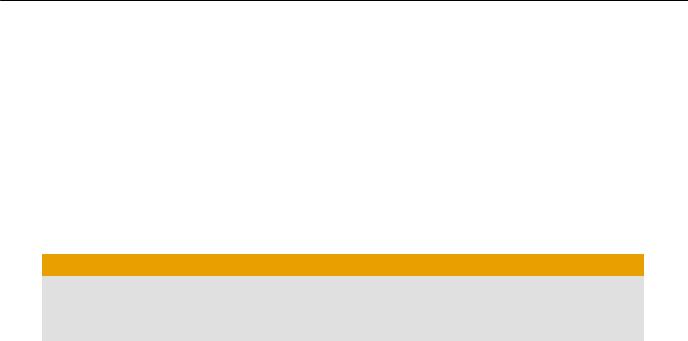
iv
Важные указания по безопасности
Примечание: Настоящая продукция предназначена для использования только с совместимыми и утвержденными организацией UL персональными компьютерами, снабженными руководствами по установке с подробным описанием пользовательской установки для этого класса продуктов.
Прочитайте все инструкции перед началом установки. Перед началом установки или эксплуатации этого продукта необходимо прочитать все указания по безопасности и установке.
Сохраните все инструкции. Инструкции по безопасности, установке и эксплуатации должны сохраняться для последующего использования.
Обращайте внимание на все предупреждения. Все предупреждения в отношении этого продукта и указания по его эксплуатации должны соблюдаться.
Используйте надлежащее заземление.
Осторожно!
Для обеспечения непрерывной защиты от опасности поражения электрическим током и пожара устанавливайте эту принадлежность только на изделия, оборудованные трехпроводной заземляющей вилкой, т.е. вилкой с третьим (заземляющим) выводом. Это – функция безопасности. Не демонтируйте вывод заземления трехпроводной вилки.
Надежно закрепите продукт. Все крепежные болты и элементы крепления должны быть полностью затянуты для обеспечения непрерывного соединения между продуктом и шасси ПК, в зависимости от потребности.
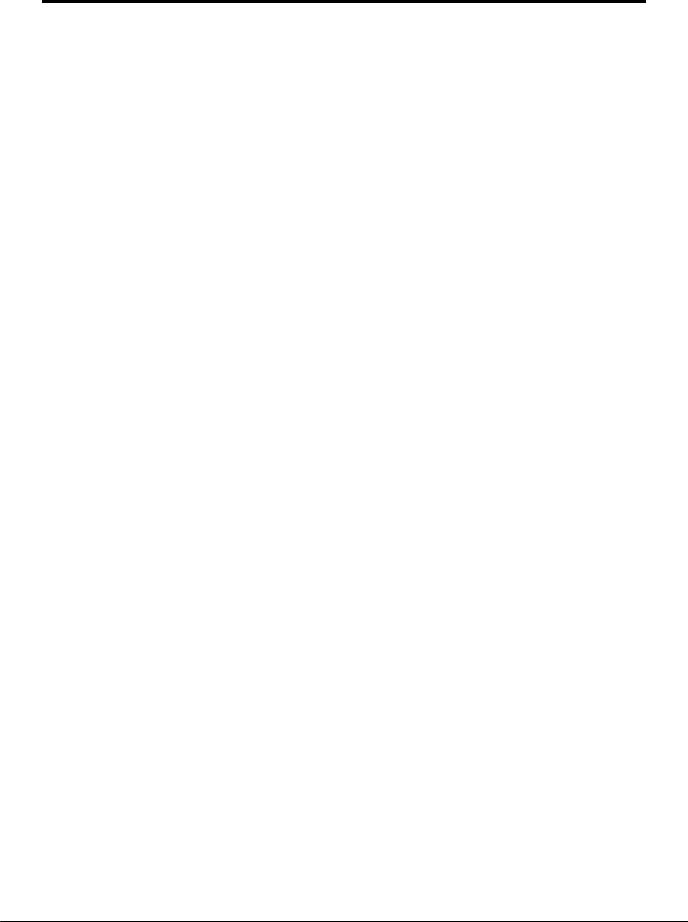
Содержание
Глава 1 Установка . . . . . . . . . . . . . . . . . . . . . . . . . . . . . . . . . . .1
1.1 Общий обзор установки . . . . . . . . . . . . . . . . . . . . . . . . . . . . . . . . . . . . . . . . . . . . . . . . . . . . . . . . . . . . . . . . . . . . . . . . . . . . . . . . . 1
1.1.1 Замена существующей платы . . . . . . . . . . . . . . . . . . . . . . . . . . . . . . . . . . . . . . . . . . . . . . . . . . . . . . . . . . . . . . . . 1
1.1.2 Первая установка платы в ПК . . . . . . . . . . . . . . . . . . . . . . . . . . . . . . . . . . . . . . . . . . . . . . . . . . . . . . . . . . . . . . . . 1
1.2 Запись серийного и заводского номера . . . . . . . . . . . . . . . . . . . . . . . . . . . . . . . . . . . . . . . . . . . . . . . . . . . . . . . 2
1.3 Удаление старого драйвера (Windows XP) . . . . . . . . . . . . . . . . . . . . . . . . . . . . . . . . . . . . . . . . . . . . . . . . . . . . 2 1.4 Удаление старого драйвера (Windows Vista/Windows 7) . . . . . . . . . . . . . . . . . . . . . . . . . . . . . . 3
1.5 Установка графической платы . . . . . . . . . . . . . . . . . . . . . . . . . . . . . . . . . . . . . . . . . . . . . . . . . . . . . . . . . . . . . . . . . . . . . . 3
1.6 Установка программного пакета ATI Catalyst (операционная
система Windows) . . . . . . . . . . . . . . . . . . . . . . . . . . . . . . . . . . . . . . . . . . . . . . . . . . . . . . . . . . . . . . . . . . . . . . . . . . . . . . . . . . . . . . . . . . . 5
Глава 2 Конфигурации дисплея . . . . . . . . . . . . . . . . . . . . . . 7
2.1 Конфигурирование дисплея (дополнительно) . . . . . . . . . . . . . . . . . . . . . . . . . . . . . . . . . . . . . . . . . . . . . 7
2.2 ATI Radeon HD 5850/5870 Разъемы . . . . . . . . . . . . . . . . . . . . . . . . . . . . . . . . . . . . . . . . . . . . . . . . . . . . . . . . . . . . . . . . 8
2.3 Конфигурации дисплея . . . . . . . . . . . . . . . . . . . . . . . . . . . . . . . . . . . . . . . . . . . . . . . . . . . . . . . . . . . . . . . . . . . . . . . . . . . . . . . . . . 9
2.4 Поддержка нескольких дисплеев . . . . . . . . . . . . . . . . . . . . . . . . . . . . . . . . . . . . . . . . . . . . . . . . . . . . . . . . . . . . . . . 10
Глава 3 Технология ATI CrossFireX . . . . . . . . . . . . . . . . . . . 11
3.1 ATI CrossFireX Введение . . . . . . . . . . . . . . . . . . . . . . . . . . . . . . . . . . . . . . . . . . . . . . . . . . . . . . . . . . . . . . . . . . . . . . . . . . . . . . . 11
3.2 Установка графических плат ATI CrossFireX . . . . . . . . . . . . . . . . . . . . . . . . . . . . . . . . . . . . . . . . . . . . . . . 11
3.3 Включение ATI CrossFireX . . . . . . . . . . . . . . . . . . . . . . . . . . . . . . . . . . . . . . . . . . . . . . . . . . . . . . . . . . . . . . . . . . . . . . . . . . . . . 15
Глава 4 Ссылки . . . . . . . . . . . . . . . . . . . . . . . . . . . . . . . . . . . . 17
4.1 Системные требования . . . . . . . . . . . . . . . . . . . . . . . . . . . . . . . . . . . . . . . . . . . . . . . . . . . . . . . . . . . . . . . . . . . . . . . . . . . . . . . . 17
4.1.1 Аппаратные средства . . . . . . . . . . . . . . . . . . . . . . . . . . . . . . . . . . . . . . . . . . . . . . . . . . . . . . . . . . . . . . . . . . . . . . . . . . . .17
4.1.2 Требования к ATI CrossFireX . . . . . . . . . . . . . . . . . . . . . . . . . . . . . . . . . . . . . . . . . . . . . . . . . . . . . . . . . . . . . . . . . . 17
4.2 Использование ATI Catalyst Control Center . . . . . . . . . . . . . . . . . . . . . . . . . . . . . . . . . . . . . . . . . . . . . . . . . . 18
4.2.1 ATI Catalyst Control Center Общий обзор . . . . . . . . . . . . . . . . . . . . . . . . . . . . . . . . . . . . . . . . . . . . . . 18
4.2.2 Запуск программного обеспечения ATI Catalyst Control Center . . . . . . . . . .19
4.2.3 Доступ к справке ATI Catalyst Control Center . . . . . . . . . . . . . . . . . . . . . . . . . . . . . . . . . . . . . . . 19
4.3 Поиск и устранение неисправностей . . . . . . . . . . . . . . . . . . . . . . . . . . . . . . . . . . . . . . . . . . . . . . . . . . . . . . . . . . 19
4.3.1 Устранение неполадок при установке графической платы . . . . . . . . . . . . . . .20
4.3.2 Устранение неполадок ATI CrossFireX . . . . . . . . . . . . . . . . . . . . . . . . . . . . . . . . . . . . . . . . . . . . . . . . . . 21 4.3.3 Устранение неполадок адаптера HDTV/HDTV . . . . . . . . . . . . . . . . . . . . . . . . . . . . . . . . . . . . . 22
4.4 Поддержка пользователей . . . . . . . . . . . . . . . . . . . . . . . . . . . . . . . . . . . . . . . . . . . . . . . . . . . . . . . . . . . . . . . . . . . . . . . . . . 24 4.5 Сведения о соответствии требованиям разных стран . . . . . . . . . . . . . . . . . . . . . . . . . . . . . . 25
© 2010 Advanced Micro Devices, Inc. |
ATI Radeon™ HD 5850/5870 |

vi
4.5.1 Сведения о соответствии требованиям FCC (США) . . . . . . . . . . . . . . . . . . . . . . . . . . . . 25
4.5.2 Декларация о соответствии требованиям Министерства
промышленности Канады (Канада) . . . . . . . . . . . . . . . . . . . . . . . . . . . . . . . . . . . . . . . . . . . . . . . . . . . . . . . . 26
4.5.3 Информация о соответствии нормам CE (Европейский Союз) . . . . . . . . . . . 26
4.5.4 Электрическая безопасность . . . . . . . . . . . . . . . . . . . . . . . . . . . . . . . . . . . . . . . . . . . . . . . . . . . . . . . . . . . . . . . 27
4.5.5 Соответствие директивам об отходах электрического и
электронного оборудования (Европейский Союз) . . . . . . . . . . . . . . . . . . . . . . . . . . . . . . . . . 27
4.5.6 Сведения о соответствии требованиям VCCI к
информационному оборудованию класса B (Япония) . . . . . . . . . . . . . . . . . . . . . . . . . . . 28
4.5.7 Сведения о сертификации KCC (Корея) . . . . . . . . . . . . . . . . . . . . . . . . . . . . . . . . . . . . . . . . . . . . . . . 28 4.5.8 Сведения о соответствии требованиям BSMI (Тайвань) . . . . . . . . . . . . . . . . . . . . . 28
4.5.9 C-Tick (Австралия и Новая Зеландия) . . . . . . . . . . . . . . . . . . . . . . . . . . . . . . . . . . . . . . . . . . . . . . . . . . 29
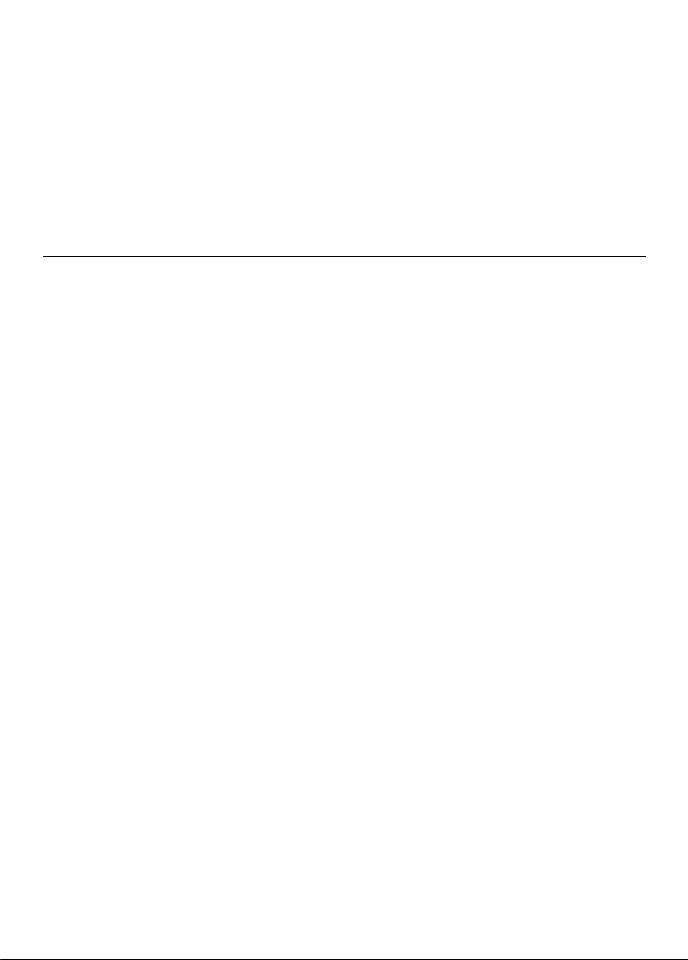
Глава 1
Установка
Для получения поддержки вам необходимо записать серийный и заводской номер графической платы перед установкой.
Общий обзор установки
Порядок установки платы слегка отличается в зависимости от того, заменяете ли вы существующую плату, или устанавливаете графическую плату в ПК в первый раз. Данный раздел описывает основные действия в обоих случаях.
Замена существующей платы
Если вы заменяете существующую плату, вы должны:
1.Загрузить компьютер и удалить драйвер старой платы.
2.Выключить компьютер и удалить старую плату.
3.Установить новую плату и подключить монитор.
4.Загрузить компьютер и установить новые драйвера и программное обеспечение.
5.Перезагрузить компьютер.
Первая установка платы в ПК
Если вы устанавливаете графическую плату в ПК в первый раз, вы должны:
1.Выключить компьютер, установить новую плату и подключить монитор.
2.Загрузить компьютер и установить новые драйвера и программное обеспечение.
3.Перезагрузить компьютер.
© 2010 Advanced Micro Devices, Inc. |
ATI Radeon™ HD 5850/5870 |
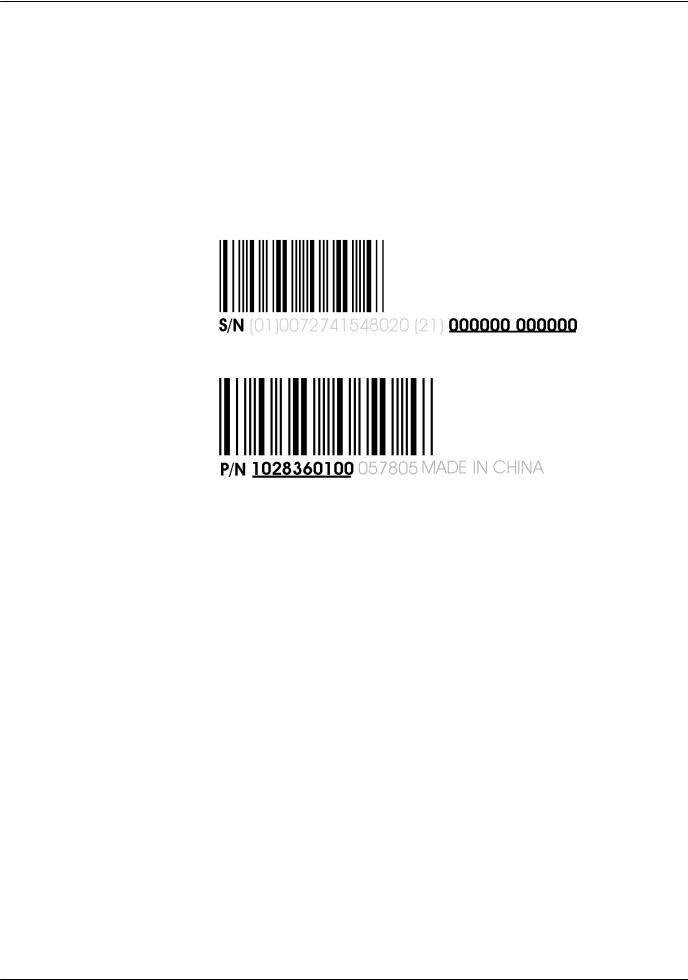
2 Установка
Запись серийного и заводского номера
Перед установкой запишите серийный и заводской номер. Серийный и заводской (102) номер графической платы необходимы для регистрации и бесплатной поддержки. Они указаны на наклейке, расположенной на обороте платы.
Выделенные жирным шрифтом номера необходимы для регистрации и получения бесплатной поддержки.
Рисунок 1–1 Пример серийного и заводского номеров
Удаление старого драйвера
(Windows® XP)
Выполните следующие действия для удаления существующего драйвера графической платы перед установкой новой карты.
1.Пока текущая графическая плата еще находится в компьютере, закройте все приложения.
2.На панели задач Windows нажмите Пуск Панель управления и
дважды щелкните на пункте Установка и удаление программ.
3.Выберите драйвер текущей графической платы и нажмите
Добавить/Удалить.
Появляется мастер, который удаляет существующие драйверы экрана.
4.Выключите компьютер после того, как драйвер будут удален.
Примечание: Если при установки предыдущей графической платы было установлено дополнительное программное обеспечение, его также следует удалить перед перезагрузкой компьютера. Например, DVD проигрыватель или приложения мультимедиа.
ATI Radeon™ HD 5850/5870 |
© 2010 Advanced Micro Devices, Inc. |
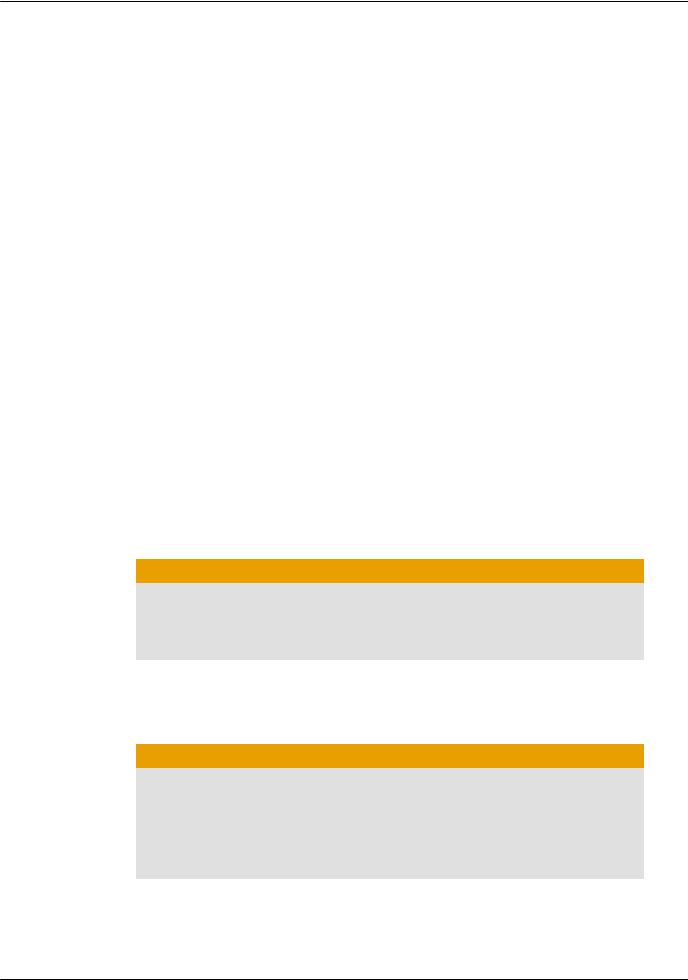
Первая установка платы в ПК 3
Удаление старого драйвера
(Windows Vista®/Windows® 7)
Выполните следующие действия для удаления существующей графической платы перед установкой новой.
1.Пока текущая графическая плата еще находится в компьютере, закройте все приложения.
2.Нажмите Пуск Панель управления.
3.Дважды щелкните пункт Оборудование и звук и затем дважды щелкните Диспетчер устройств.
4.Разверните пункт Видеоадаптер и затем щелкните правой кнопкой мыши на драйвере графической платы, которую следует заменить.
5.В открывшемся меню нажмите Удалить.
Драйвер для старой графической платы будет удален.
6.Выключите систему.
Установка графической платы
1.Выключите компьютер, монитор(ы) и другие периферийные устройства.
2.Отсоедините кабель питания компьютера и затем отсоедините все кабели от задней панели компьютера.
Осторожно!
Во избежание возможного повреждения материнской платы подождите примерно 20 секунд после отсоединения кабеля питания, прежде чем отсоединять периферийный кабель или извлекать компоненты из материнской платы.
3.Снимите крышку корпуса компьютера.
Примечание: Если необходима помощь по снятию крышки, воспользуйтесь руководством по эксплуатации компьютера.
Осторожно!
Статическое электричество может серьезно повредить компоненты компьютера. Во избежание повреждения компонентов снимите статическое электричество с тела, коснувшись блока питания или металлической поверхности корпуса компьютера, прежде чем касаться каких-либо компонентов внутри корпуса компьютера.
4.Отвинтите или разблокируйте и извлеките все имеющиеся графические платы из компьютера, если это необходимо.
5.Найдите подходящий слот шины и, если необходимо, удалите соответствующую металлическую заглушку (или заглушки) на
© 2010 Advanced Micro Devices, Inc. |
ATI Radeon™ HD 5850/5870 |
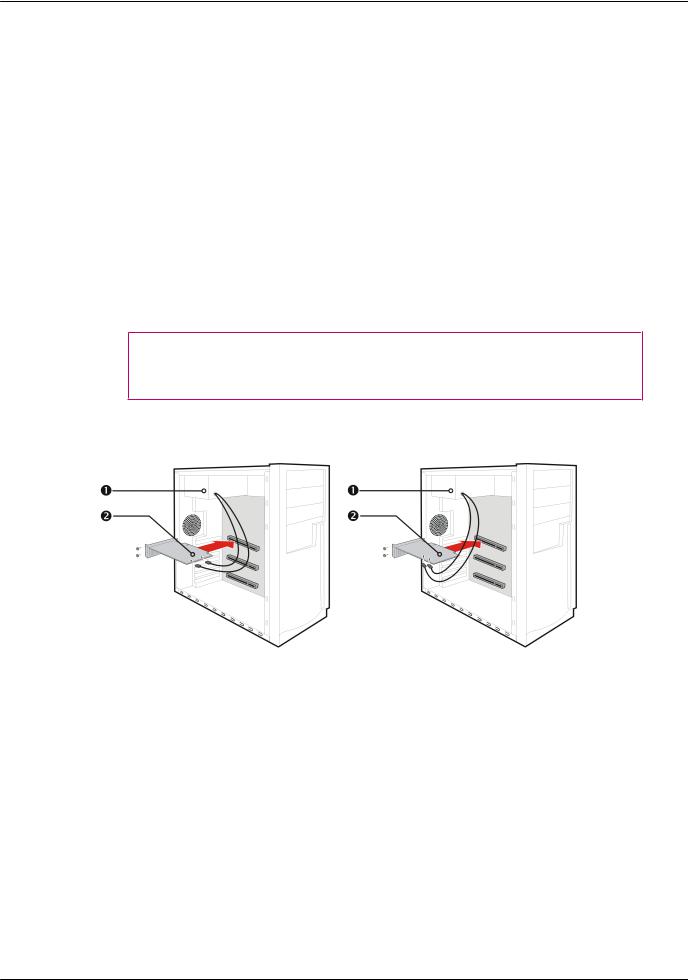
4 Установка
задней панели. Убедитесь, что все внутренние кабели отведены от слота.
Примечание: Если ни один слот шины не соответствует плате, необходима графическая плата с шиной, совместимой с вашей материнской платой.
6.Совместите графическую плату со слотом и сильно нажмите, чтобы плата полностью встала на свое место.
7.Если плата требует дополнительного питания и должна подключаться напрямую в блок питания, найдите соответствующие кабель или кабели разъема питания, отходящие от блока питания, и подключите его (их) к дополнительному(ым) разъему(ам) питания графической платы.
Примечание: Если применимо, перед установкой платы, требующей дополнительного разъема питания, убедитесь, что в имеющемся блоке питания есть такой разъем.
Совет: Расположение разъемов питания может варьироваться в зависимости от модели. Они могут располагаться на боковой или задней стороне платы.
Рисунок 1–1 Возможные варианты расположения разъема питания на графической плате
1 |
Блок питания |
|
|
2 |
Графическая плата |
|
|
8.Надежно закрепите графическую плату на задней панели.
9.Проверьте, не мешают ли внутренние кабели работе других внутренних компонентов компьютера (например, вентиляторам охлаждения) и установите на место крышку корпуса компьютера.
10.Подсоедините обратно все отсоединенные в процессе установки кабели, а затем подключите кабель питания компьютера к электросети.
11.Включите монитор и затем компьютер.
ATI Radeon™ HD 5850/5870 |
© 2010 Advanced Micro Devices, Inc. |
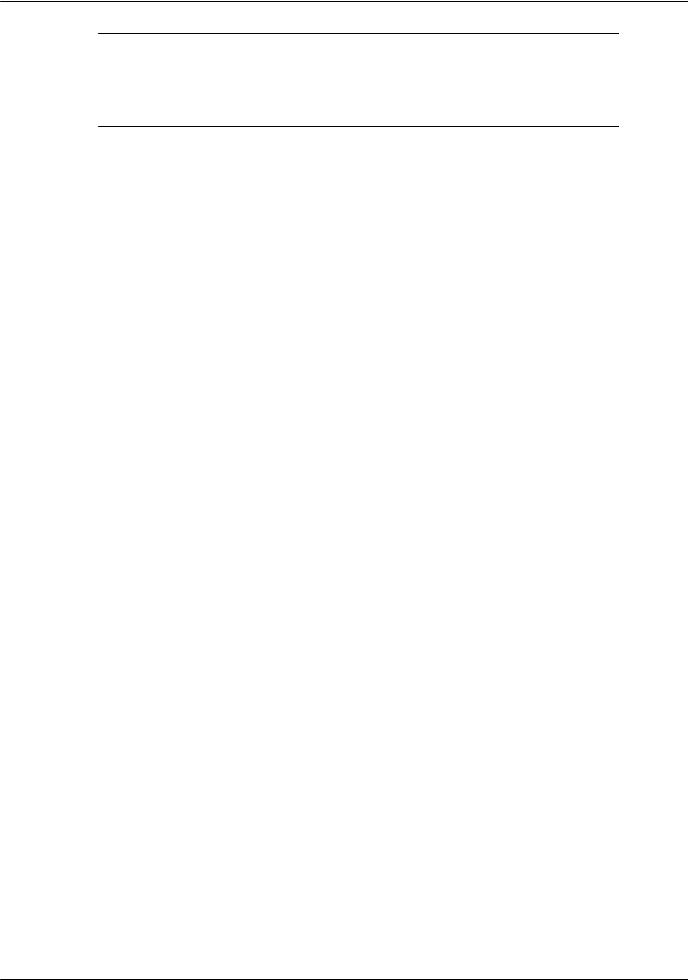
Первая установка платы в ПК 5
Если графическая плата установлена правильно, пуск компьютер должен выполниться нормально. Перейдите к установке программного обеспечения и драйверов для ATI Radeon HD 5850/5870 графической платы.
Установка программного пакета
ATI Catalyst™ (операционная система
Windows)
Для установки или удаления программного обеспечения, вы должны иметь права администратора или быть зарегистрированы как пользователь с правами администратора.
Примечание: Текст в диалоговом окне установки отображается на английском языке, если не поддерживается язык операционной системы.
Программное обеспечение предоставляется для нормальной работы и использования преимуществ всех функций графической карты. В состав программного обеспечения входят:
•драйверы графических карт;
•программное обеспечение ATI Catalyst™ Control Center;
•программное обеспечение HydraVision™ (прилагается для установки по желанию пользователя).
•Программное обеспечение SurroundView™ (прилагается для установки по желанию пользователя).
•Преобразователь видео ATI Avivo™ (прилагается для установки по желанию пользователя).
1.Вставьте компакт диск с программным обеспечением и документацией.
Примечание: Если мастер установки не запустился, перейдите в папку привода CD-дисков и дважды щелкните ATISETUP.exe.
2.В открывшемся меню нажмите Установка программного обеспечения.
3.Следуйте инструкциям на экране. При появлении соответствующего запроса выберите вариант установки: Быстрая
или Выборочная.
Быстрая установка предназначена только для установки основных компонентов. Выборочная установка позволяет индивидуально выбрать компоненты программного обеспечения для установки.
© 2010 Advanced Micro Devices, Inc. |
ATI Radeon™ HD 5850/5870 |
